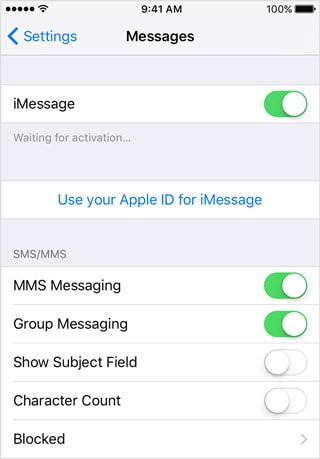8 Möglichkeiten: Beheben Sie, dass das iPhone keine Textnachrichten sendet oder empfängt
„Ich habe den ganzen Tag versucht, Nachrichten zu senden, aber es scheint, dass mein iPhone XS keine SMS empfängt oder versendet!“
Sie identifizieren sich wahrscheinlich mit dem oben genannten Szenario, wenn Sie dies lesen. Alle Telefone neigen von Zeit zu Zeit zu Fehlfunktionen, und dazu gehören iPhone XR, iPhone XS (Max) oder jedes andere iPhone-Modell. Es ist nicht sehr angenehm, wenn Sie ein iPhone haben, das keine Texte empfängt. Es gibt viele Faktoren und Szenarien, in denen ein iPhone versagt; Wenn Sie dies lesen, haben Sie höchstwahrscheinlich ein iPhone, das keine Texte empfängt, also werde ich versuchen, Ihnen so gut wie möglich zu helfen.
Alle verschiedenen Situationen und Szenarien haben unterschiedliche Lösungen, da wir nicht vor Ort sein können, um das Problem zu diagnostizieren, müssen Sie diese Methoden zur Fehlerbehebung selbst durchgehen. Übrigens sollten Sie versuchen, nach jedem Schritt eine SMS zu senden, gehen Sie nicht einfach alle durch und versuchen Sie, am Ende eine zu senden.
Sie können auch mögen:
- Teil 1: Allgemeine Lösung zur Behebung des Problems „iPhone empfängt keine Texte“.
- Teil 2: Führen Sie einige Überprüfungen durch, um das Problem „iPhone empfängt keine Texte“ zu beheben
- Teil 3: Behebung des Problems „iPhone empfängt keine Texte“ über Neustart
- Teil 4: Beheben Sie das Problem „iPhone empfängt keine Texte“, indem Sie LTE deaktivieren
- Teil 5: Beheben Sie das Problem „iPhone empfängt keine Texte“, indem Sie die Netzwerkeinstellungen zurücksetzen
- Teil 6: Beheben Sie das Problem „iPhone empfängt keine Texte“, indem Sie iMessage ein-/ausschalten
- Teil 7: Führen Sie einen Werksreset durch, um das Problem „iPhone empfängt keine Texte“ zu beheben
- Teil 8: Apple kontaktieren
Teil 1: Schnelle Lösung, um das Problem zu beheben, dass das iPhone keinen Text empfängt
Das Problem „iPhone empfängt keine SMS“ kann durch viele verschiedene Faktoren verursacht werden, und wenn Sie alle möglichen Lösungen einzeln durchgehen, verschwenden Sie viel Zeit und riskieren sogar einen Datenverlust keine Erfolgsgarantie.
Aus diesem Grund empfehlen wir, dass Sie, bevor Sie alle regulären Trial-and-Error-Methoden ausprobieren, ein Drittanbieter-Tool namens verwenden sollten DrFoneTool – Systemreparatur. Anerkannt von Forbes und mit mehreren Medienpreisen von CNET, Lifehack, PCWorld und Softonic können sie Ihnen helfen, neue Dinge über Ihr Telefon zu lernen.
DrFoneTool ist eine Lösung, die helfen kann, das Problem in Ihrem iPhone XR, iPhone XS (Max) oder jedem anderen iPhone-Modell zu erkennen und es ohne Datenverlust zu beheben. Sie müssen sich keine Gedanken darüber machen, alle Ihre Apps neu zu installieren oder iPhone in iTunes sichern.

DrFoneTool – Systemreparatur
Ein Klick, um das Problem mit iPhone-Nachrichten und iMessages zu beheben, ohne Daten zu verlieren.
- Schnell, einfach und sicher.
- Fix mit verschiedenen iOS-Systemproblemen wie Nachrichten können nicht gesendet werden, iPhone auf Apple-Logo stecken, weißes Apple Logo, schwarzer Bildschirm, usw.
- Beheben Sie verschiedene iTunes- und iPhone-Fehler, wie z Fehler 4005, iTunes Fehler 27, Fehler 21, iTunes Fehler 9, iPhone Fehler 4013Und vieles mehr.
- Unterstützt alle Modelle von iPhone, iPad und iPod touch.
- Kann alle iPhone-Probleme diagnostizieren und ohne Datenverlust lösen.
- Vollständig kompatibel mit der neuesten iOS-Version.
So lösen Sie das Problem „iPhone empfängt keine Nachrichten“ mit DrFoneTool:
- Starten Sie DrFoneTool und wählen Sie „Systemreparatur“.

- Schließen Sie Ihr iPhone an und klicken Sie auf „Start“.

- DrFoneTool erkennt Ihr iPhone-Modell automatisch und startet Ihr iPhone dann im DFU-Modus.

- Sobald sich das Telefon im DFU-Modus befindet, beginnt DrFoneTool mit dem Herunterladen der Firmware. Nachdem der Download abgeschlossen ist, wird das Problem weiterhin diagnostiziert und das System repariert.

- Nach nur etwa 10 Minuten ist es erledigt und Sie können Ihr iPhone weiter verwenden, als ob nie etwas schief gegangen wäre!

Teil 2: Führen Sie einige Überprüfungen durch, um das Problem „iPhone empfängt keine Texte“ zu beheben
Wenn Sie nicht sofort Software von Drittanbietern installieren und verwenden möchten, gibt es viele verschiedene Methoden, die Sie auf Trial-and-Error-Weise anwenden können, um Ihr Problem „iPhone empfängt keine Texte“ zu beheben. Nachfolgend finden Sie alle möglichen Schnellkorrekturen:
- Überprüfen Sie zunächst Ihre Netzwerkverbindung, indem Sie auf den oberen Bildschirmrand schauen.
- Stellen Sie sicher, dass Sie die richtige Telefonnummer haben, mit der Sie eine SMS senden möchten.
- Manchmal, auch wenn es zeigt, dass Sie tatsächlich eine Netzwerkverbindung haben, bedeutet das nicht, dass es funktioniert. Daher sollten Sie versuchen, jemand anderem eine SMS zu schreiben; Vielleicht stimmt etwas mit dem Telefon dieser anderen Person nicht.
- Wenn Sie ein rotes Ausrufezeichen mit einem Kreis darum sehen und darunter „nicht zugestellt“ steht, tippen Sie auf das Ausrufezeichen und dann auf „erneut versuchen“. Wenn es immer noch nicht funktioniert, tippen Sie auf das Ausrufezeichen und dann auf „Als Textnachricht senden“.

- Manchmal, selbst wenn es zeigt, dass Sie tatsächlich eine Netzwerkverbindung haben, bedeutet das nicht, dass es funktioniert, also sollten Sie versuchen, jemand anderem eine SMS zu schreiben; Vielleicht stimmt etwas mit dem Telefon dieser anderen Person nicht.
- Ein iPhone XS (Max) oder ein anderes iPhone-Modell kann nicht aktiviert werden, wenn Datum und Uhrzeit nicht richtig eingestellt sind. Überprüfen Sie, ob sie korrekt sind.
- Wenn Ihr iPhone immer noch keine SMS empfängt, versuchen Sie nicht, jemanden anzurufen oder sogar die Datenverbindung zu überprüfen, könnte etwas mit der Sim-Karte nicht stimmen, wenn Ihr Mobilfunkanbieter natürlich eine benötigt, um zu funktionieren.
Teil 3: Behebung des Problems „iPhone empfängt keine Texte“ über Neustart
- Halten Sie die Ein-/Aus-Taste gedrückt.
- Halten Sie die Home-Taste gedrückt.
- Tun Sie dies, bis der Bildschirm dunkel wird und wieder angezeigt wird Apple-Logo.

Teil 4: Beheben Sie das Problem „iPhone empfängt keine Texte“, indem Sie LTE deaktivieren
Einige Netzbetreiber lassen ihre Benutzer nicht gleichzeitig im Internet surfen und jemanden anrufen oder ihm eine SMS senden, daher sollten Sie versuchen, LTE auszuschalten:
- Öffnen Sie die Einstellungen-App über das Menü.
- Tippen Sie auf die Stelle, an der ‘Mobilfunk’ steht.
- Tippen Sie auf LTE.
- Klicken Sie jetzt auf die Stelle, an der „Aus“ oder „Nur Daten“ steht.
- Schalten Sie das Gerät aus und wieder ein.
- Vergessen Sie nicht zu prüfen, ob Ihr iPhone SMS empfängt.
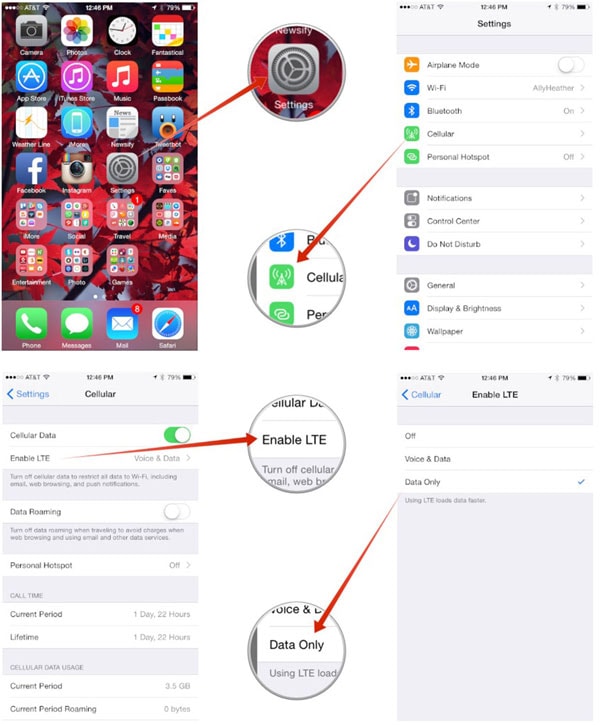
Teil 5: Beheben Sie das Problem „iPhone empfängt keine Texte“, indem Sie die Netzwerkeinstellungen zurücksetzen
Eine andere Sache, die Sie versuchen könnten, ist Setzen Sie die Netzwerkeinstellungen zurück, falls Sie oder jemand anderes mit ihnen herumgespielt hat, können Sie das Zurücksetzen wie folgt durchführen:
- Tippen Sie auf die Stelle, an der „Allgemein“ steht.
- Scrollen Sie ganz nach unten und suchen Sie nach „Zurücksetzen“.
- Tippen Sie auf „Zurücksetzen“.
- Sie sollten jetzt „Netzwerkeinstellungen zurücksetzen“ sehen.
- Sie erhalten ein Popup-Fenster, bestätigen Sie einfach.
- Das Telefon sollte jetzt neu starten, nachdem es wieder eingeschaltet ist, und versuchen, einen Text zu senden.

Teil 7: Führen Sie einen Werksreset durch, um das Problem „iPhone empfängt keine Texte“ zu beheben
Ich hoffte, wir müssten nicht so weit kommen, aber es ist Zeit für eine Factory Reset. Führen Sie kein Rollback zu einem früheren Backup durch, es sei denn, es ist notwendig, aber in diesem Fall würde ich zu einem Reset raten. Ihr iPhone XS (Max) oder jedes andere iPhone-Modell, das keine Texte empfängt, kann nach diesem Verfahren behoben werden. Ja, Sie werden alle Ihre Apps verlieren, aber zumindest können Sie die Freude spüren, alles wieder zu installieren. Stellen Sie vor dem Zurücksetzen sicher, dass alles auf iCloud gesichert ist.
Nun geht es weiter mit dem Reset:
- Öffnen Sie die Einstellungen-App über das Menü.
- Scrollen Sie ganz nach unten und suchen Sie nach „Zurücksetzen“.
- Tippen Sie auf „Allgemein“.
- Suchen Sie nach Zurücksetzen und tippen Sie darauf, sobald Sie es gefunden haben.
- Tippen Sie dann auf „Alle Inhalte und Einstellungen löschen“.
- Geben Sie Ihren Passcode ein, falls Sie einen haben.
- Auf dem Bildschirm erscheint eine Popup-Meldung mit „iPhone löschen“ in roten Buchstaben, tippen Sie darauf.

- Sie müssen die apple ID Kennwort, um mit dem Zurücksetzen fortzufahren.
- Danach beginnt es, alles aus seinem Speicher zu entfernen und alles wie neu aussehen zu lassen.
- Wenn das Zurücksetzen abgeschlossen ist, beginnen Sie nicht mit der Neuinstallation Ihrer Apps, sondern prüfen Sie zuerst, ob Ihr iPhone immer noch keine Texte empfängt.
Teil 8: Apple kontaktieren
Wenn das Problem „iPhone empfängt keine Texte“ auch nach der Verwendung von DrFoneTool weiterhin besteht, dann ist es an der Zeit Kontaktieren Sie Apple oder der Ort, an dem Sie das Gerät gekauft haben, weil es zumindest repariert werden muss, wenn ein Umtausch oder eine Rückerstattung nicht möglich ist.
Wenn keine der zuvor genannten Methoden funktioniert, liegt das Problem wahrscheinlich an der Hardware. Sie müssen zur Reparatur gehen. Hoffentlich haben Sie AppleCare oder zumindest eine Art Versicherung darauf.
Conclusion
Sie können also sehen, dass es viele verschiedene Dinge gibt, die Sie tun können, um das Problem „iPhone empfängt keine Nachrichten“ zu beheben. Die meisten Lösungen sind jedoch vom Trial-and-Error-Typ, der viel Zeit in Anspruch nimmt und auch das Risiko von Datenverlust birgt. Es wäre weitaus effizienter, DrFoneTool zu verwenden.
Wie auch immer Sie sich entscheiden, teilen Sie uns bitte mit, wie Ihnen dieser Artikel geholfen hat. Wir würden gerne Ihre Meinung hören!
Referenz
Das iPhone SE hat weltweit große Aufmerksamkeit erregt. Willst du auch einen kaufen? Sehen Sie sich das iPhone SE Unboxing-Video aus erster Hand an, um mehr darüber zu erfahren!
Neueste Artikel